Sådan aktiverer du HTTPS på din hjemmeside
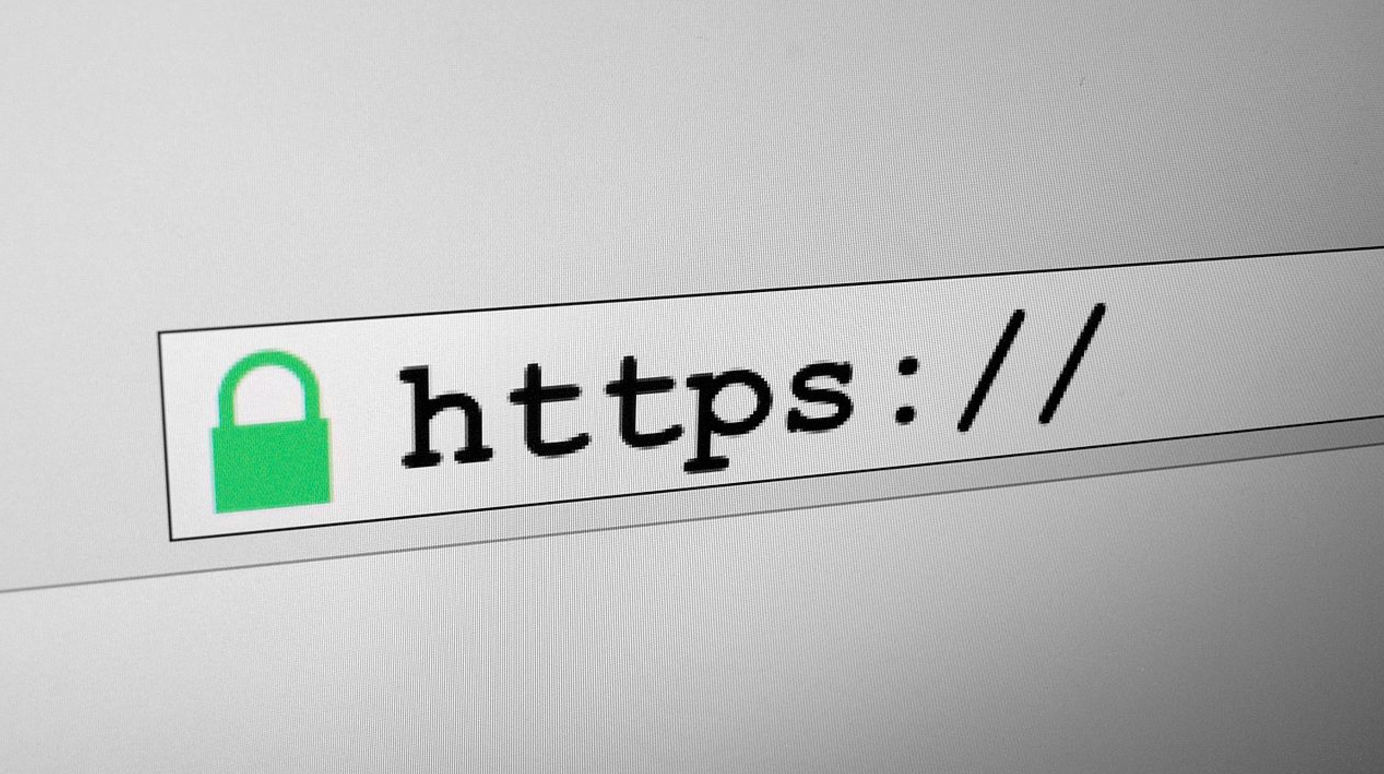
Fra oktober 2017 vises “Ikke sikker” i Google Chrome, hvis du ikke har HTTPS aktiveret. Se her hvordan du aktiverer HTTPS.
Foran URL-adressen til din hjemmeside, står der enten HTTP:// eller HTTPS://. Det er ikke helt ligegyldig hvad der står, fordi fremover bliver HTTPS i praksis obligatorisk for din hjemmeside. Google har tidligere meldt ud, at HTTPS er en ranking faktor, når de skal vise din hjemmeside i deres søgeresultater. Med andre ord kan du altså risikere en dårligere placering i Google, hvis du ikke har aktiveret HTTPS.
Herudover har Google også tidligere meldt ud, at hvis du på din hjemmeside behandler betalingsoplysninger (f.eks. hvis du har en webshop) eller man kan logge ind fra din hjemmeside, så vises der også advarslen “Ikke sikker” i Chrome. Chrome er verdens mest udbredte browser til at surfe på internettet, og hvis der står “Ikke sikker” kan du rolig regne med at det vil påvirke dine besøgende. Dette ser ca. således ud: 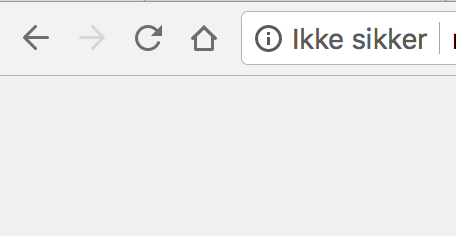 Og det er så samme meddelelse, som Google nu har meldt ud at de vil vise for ALLE hjemmesider, hvis de har et søgefelt eller andet felt hvor en besøgende kan skrive noget. Langt de fleste hjemmesider har søgefelter på deres hjemmesider, så dette vil påvirke de fleste hjemmesider.
Og det er så samme meddelelse, som Google nu har meldt ud at de vil vise for ALLE hjemmesider, hvis de har et søgefelt eller andet felt hvor en besøgende kan skrive noget. Langt de fleste hjemmesider har søgefelter på deres hjemmesider, så dette vil påvirke de fleste hjemmesider.
Det betyder at HTTPS i praksis er blevet obligatorisk på din hjemmeside, og selv hvis du har en lille hjemmeside, så skal du altså nu tænke på at få HTTPS aktiveret.
Hvad er HTTPS?
HTTPS er ligesom HTTP den protokol som browseren anvender når den henter hjemmesiden. Men HTTPS betyder at forbindelsen mellem serveren og browseren er krypteret af et såkaldt SSL certifikat, der altså garanterer at den besøgende faktisk er havnet på den rigtige hjemmeside. Der er altså tale om at en hjemmeside anses for mere sikker, hvis den er HTTPS beskyttet – dvs. hvis URL adressen starter med HTTPS:// i stedet for HTTP://.
Der er meget forskelle på hvad det koster at HTTPS beskytte din hjemmeside. Tidligere kunne det koste flere hundrede kroner at tilkøbe et SSL certifikat, som du skal have for at få HTTPS beskyttelse. Men i de senere år er der kommet en ny teknologi, der gør det muligt at få et gratis SSL certifikat. De to mest bemærkelsesværdige er AutoSSL der er indbygget i cPanel som nogle webhoteller understøtter eller Let’s Encrypt som mange webhoteller også understøtter.
Let’s Encrypt hos Unoeuro
Hvis du har et Unoeuro Webhotel, så er HTTPS beskyttelse gratis og du kan tilknytte et gratis Let’s Encrypt SSL certifikat. For at aktivere HTTPS går du bare ind i dit Unoeuro kontrolpanel og vælger “Website” ude i menuen. Så kan du trykke “HTTPS beskyttelse” nede i bunden.
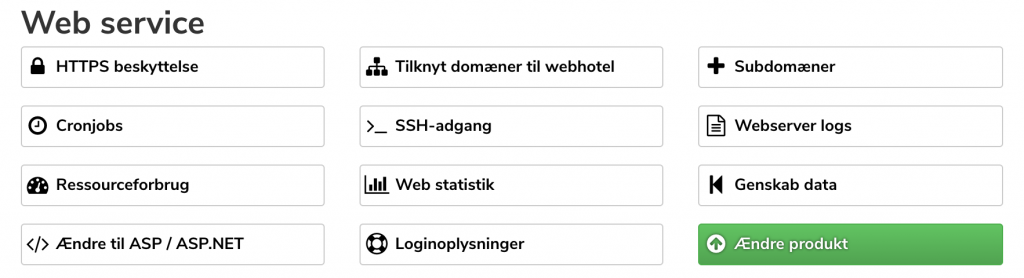
Her kan du så vælge “Let’s Encrypt DV-certifikat” for dit domæne og vælge “Sæt” for at aktivere HTTPS.
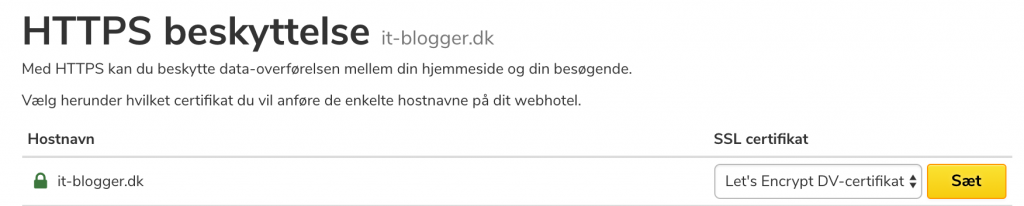
Herefter kan du tilgå din hjemmeside BÅDE fra HTTP:// OG HTTPS://. Derfor skal du sørge for at hver gang nogle taster en adresse med HTTP, bliver de automatisk viderestillet til HTTPS versionen. Den nemmeste måde du gør dette på, er ved at installere det WordPress plugin der hedder Easy HTTPS Redirection, som er helt gratis.
Når du har installeret det vælger du i WordPress backend “Indstillinger” og herefter “HTTPS Redirection”. Så sætter du indstillingerne som nedenunder og gemmer. Herefter virker HTTPS på din hjemmeside.
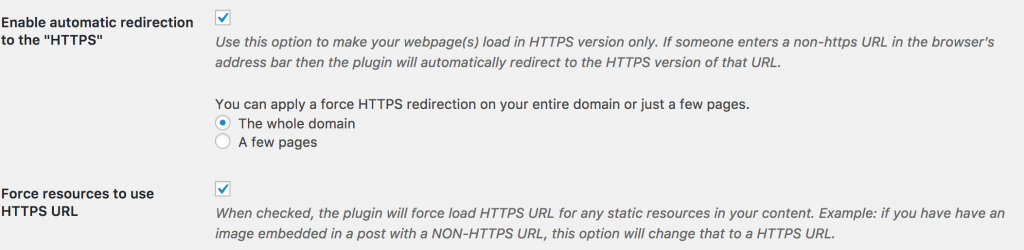
Bemærk at når du skifter fra HTTP til HTTPS, vil du kunne opleve et midlertidligt tab i SEO-værdien for din hjemmeside, som det altid sker når du skifter adresse. Men uanset hvad, vil det i sidste ende være nødvendig og en god investering.
Det er nemt at aktivere gratis SSL hos Unoeuro. Ulempen er at det gælder kun webhotellets hoveddomæne og dets subdomæner. Du kan altså ikke aktivere HTTPS beskyttelse for addon domæner på Unoeuro. Så skal du opgradere dem til webhoteller i stedet for.
Når du har aktiveret HTTPS og det virker ser det sådan ud i Google Chrome:
![]()
AutoSSL hos Azehosting
Azehosting er et eksempel på et webhotel, der ikke understøtter Let’s Encrypt, men i stedet AutoSSL. Det virker på den måde at der automatisk i de sene aften-nattetimer genereres et gratis SSL certifikat og herefter virker HTTPS på den hjemmeside. Det gælder for alle domæner, addon domæner, subdomæner osv.
I og med at der skal genereres et SSL certifikat og dette kun sker en gang i døgnet, skal du regne med et døgns tid fra du har tilføjet et nyt addon domæne til at HTTPS virker.
Når SSL certifikatet er tilføjet, kan du besøge HTTPS-versionen af hjemmesiden og se at det virker. Og herefter installerer og konfigurerer du bare Easy HTTPS Redirection, ligesom du ville gøre ved Unoeuro.
Hvad er forskellen mellem Let’s Encrypt og AutoSSL?
Både Let’s Encrypt og AutoSSL er gratis. Let’s Encrypt er en nyere teknologi, som bl.a. Google står bag, mens AutoSSL hører til cPanel. Begge SSL certifikater fornyes automatisk løbende.
I praksis er der ikke nogen fordele ved den ene teknologi fremfor den anden – i hvert fald ikke på nuværende tidspunkt. Så vælg blot et webhotel der understøtter en af dem.
Skal jeg vælge et betalings SSL certifikat i stedet?
Du kan stadig betale (dyre penge) for et SSL certifikat og anvende det i stedet. Det kan du f.eks. nemt gøre ved Unoeuro, hvor du også kan købe disse SSL certifikater.
For de fleste hjemmesider vil et gratis SSL certifikat være fint. Men der er ingen tvivl om at et betalings SSL har generelt større troværdighed, og kan derfor være en god ide for større sites. Herudover vil der også i stedet for “Sikker” stå navnet på dem som certifikatet er udstedt til, hvilket kan give yderligere troværdighed.
Kan jeg undvære at aktivere HTTPS?
Jeg tror ikke det er en god ide at satse på, at det er ligegyldig at aktivere HTTPS. Kravene på dette område strammes konstant af bl.a. Google og det sænker din troværdighed helt vildt. Og nu hvor der er nemme muligheder for at få gratis SSL, bør du klart benytte dette.
Hvis du har en meget simpel hjemmeside uden nogle former for felter, f.eks. søgefelter, så kan du stadig slippe. Men det er formentlig blot et spørgsmål om tid, før det også er slut.








Tak for den nemme instruktion og gode forklaringer! Det var jo lige til 🙂
super fin instruks. Tak